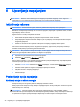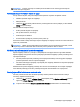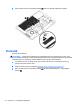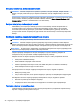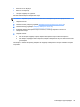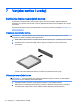User Guide - Windows Embedded Standard 7
NAPOMENA: U stanju mirovanja ne možete pokrenuti nikakvu vrstu mrežnog povezivanja niti
koristiti funkcije kompjutera.
Pokretanje stanja mirovanja i izlazak iz njega
Ako je računar uključen, stanje mirovanja možete pokrenuti na jedan od sljedećih načina:
●
Nakratko pritisnite dugme za napajanje.
●
Zaklopite ekran.
●
Odaberite Start (Početak), kliknite strelicu pored dugmeta Shut down (Isključi), a zatim kliknite
Sleep (Stanje mirovanja).
Da biste izašli iz stanja mirovanja:
●
Kratko pritisnite dugme za napajanje.
●
Ako je ekran zatvoren, otvorite ga.
●
Pritisnite tipku na tastaturi.
●
Kucnite dodirnu podlogu ili prevucite prstom preko nje
Kad računar izađe iz stanja mirovanja, lampice napajanja se uključuju i računar se vraća na ekran na
kojem ste prestali raditi.
NAPOMENA: Ukoliko ste postavili traženje lozinke prilikom ponovnog aktiviranja računara, morate
unijeti svoju lozinku za Windows kako bi računar ponovo prikazivao sliku na ekranu.
Korištenje mjerača napajanja i postavke napajanja
Mjerač napajanja nalazi se u području s obavještenjima na krajnjem desnom uglu trake zadataka.
Mjerač napajanja omogućava vam brzo pristupanje postavkama napajanja i prikaz preostalog nivoa
napunjenosti baterije.
●
Da biste prikazali procenat preostalog nivoa napunjenosti baterije i trenutnog plana napajanja,
postavite pokazivač na ikonu mjerača napajanja.
●
Da biste koristili Opcije napajanja, ili promijenili plan napajanja, kliknite ikonu mjerača napajanja i
odaberite stavku sa spiska.
Različite ikone mjerača napajanja pokazuju da li računar radi na baterijsko ili na vanjsko napajanje.
Ikona također prikazuje poruku ako je baterija dosegnula nizak ili kritičan nivo napunjenosti.
Postavljanje zaštite lozinkom za nastavak rada
Da biste podesili računar tako da zatraži upisivanje lozinke prilikom izlaska računara iz stanja
mirovanja, slijedite naredne korake:
1. Odaberite Start (Početak) > Control Panel (Upravljačka ploča) > System and Security (Sistem i
sigurnost)
> Power Options (Opcije napajanja).
2. U lijevom okviru kliknite Require a password on wakeup (Zatraži lozinku za nastavak rada).
Postavljanje opcija napajanja 33